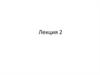Similar presentations:
Конвертирование данных из текстовых файлов в MS EXEL
1. Конвертирование данных из текстовых файлов в MS EXEL
2. Создание текстового файла данных
Возможны два основных способасоздания текстового файла с
числовыми данными:
Непосредственное
создание
пользователем с помощью некоторого
текстового редактора (в нашем случае –
встроенный редактор «Блокнот»);
Генерация файла с помощью внешней
программы.
3. Требования к формату текстового файла
Так как файл должен быть переведен втаблицу данных, то его структура должна
соответствовать табличной:
Запись
представляет из себя строки чисел,
В каждой строке одинаковое количество чисел,
Для разделения чисел в строках используются
одни и те же разделители (пробел, точка с
запятой, запятая, знак табуляции и т.п.).
4. Пример исходного текстового файла, созданного в «Блокноте»
В качестве разделителей в строкахиспользован символ табуляции.
5. Формат текстового файла, генерируемого программой
При объявлении типа файла обязательно нужно указать, чтофайловая переменная имеет текстовый формат, не забудьте
связать эту переменную с физическим файлом на диске,
открыть файл для записи и закрыть его по окончанию работы
программы:
Var
…
f: text;
…
Begin
…
Assign(f,’c:\f_output.txt’); rewrite(f);
… (вычисления и запись в файл) …
Close(f);
…
End.
6. Формат текстового файла, генерируемого программой
Если запись в строку файлаосуществляется сразу для всех
элементов, то она должна проводиться
вместе с разделителями:
Writeln(f, x1,’;’,x2,’;’,x3)
7. Формат текстового файла, генерируемого программой
Если запись в строку файла осуществляетсяпо одному элементу, то она должна иметь
формат:
Write(f, x1,’;’); - первый элемент строки
(допечатан разделитель – точка с запятой)
Write(f, x2,’;’); - второй элемент строки
(допечатан разделитель – точка с запятой)
Writeln(f, x3); - последний элемент строки
(печать с переводом строки)
8. Вид файла, сгенерированного программой
Если открыть сгенерированный файл в«Блокноте», он будет иметь например такой
вид:
9. Конвертирование файла
Запустите программу MS EXEL и в меню«файл» выберите опцию «открыть»,
Настройтесь на диск С,
В нижней части окна выбора файла укажите
тип открываемых файлов: «Текстовые
файлы»,
Выберите файл с именем «f_output.txt».
10. Конвертирование файла
11. Конвертирование файла
Откройте выбранный файл и используйте«Мастер текстов (импорт)»
12. Конвертирование файла
Так как в Excel в качестве разделителя целой и дробной части по умолчаниюиспользуется запятая, а в DOS – программах – точка, обязательно на третьем
шаге выполните следующую процедуру:
Нажмите кнопку «подробнее» и выберите тип разделителя: «точка».
13. Конвертирование файла
Выполнив все шаги, вы получите таблицу сконвертированными данными:



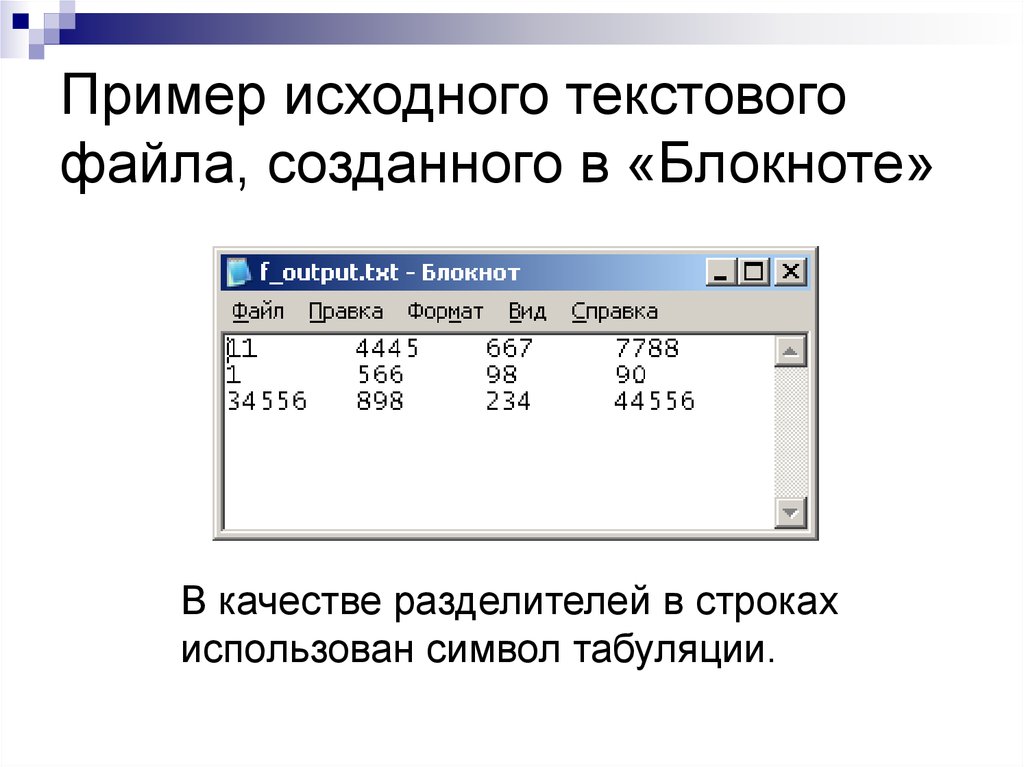
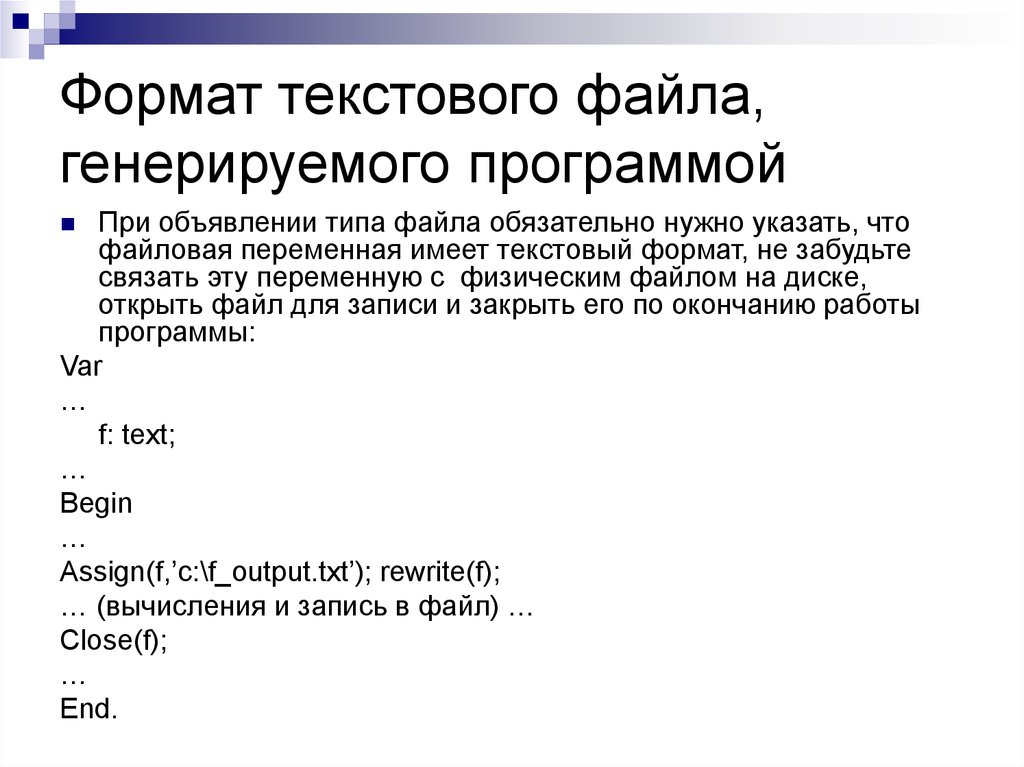


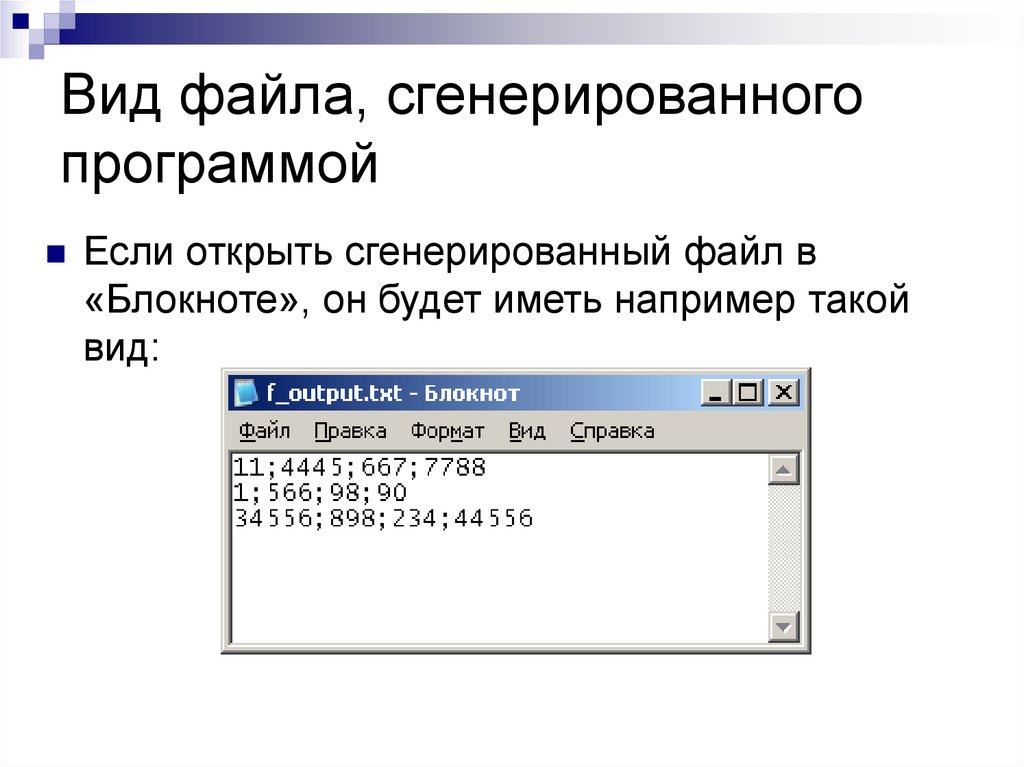


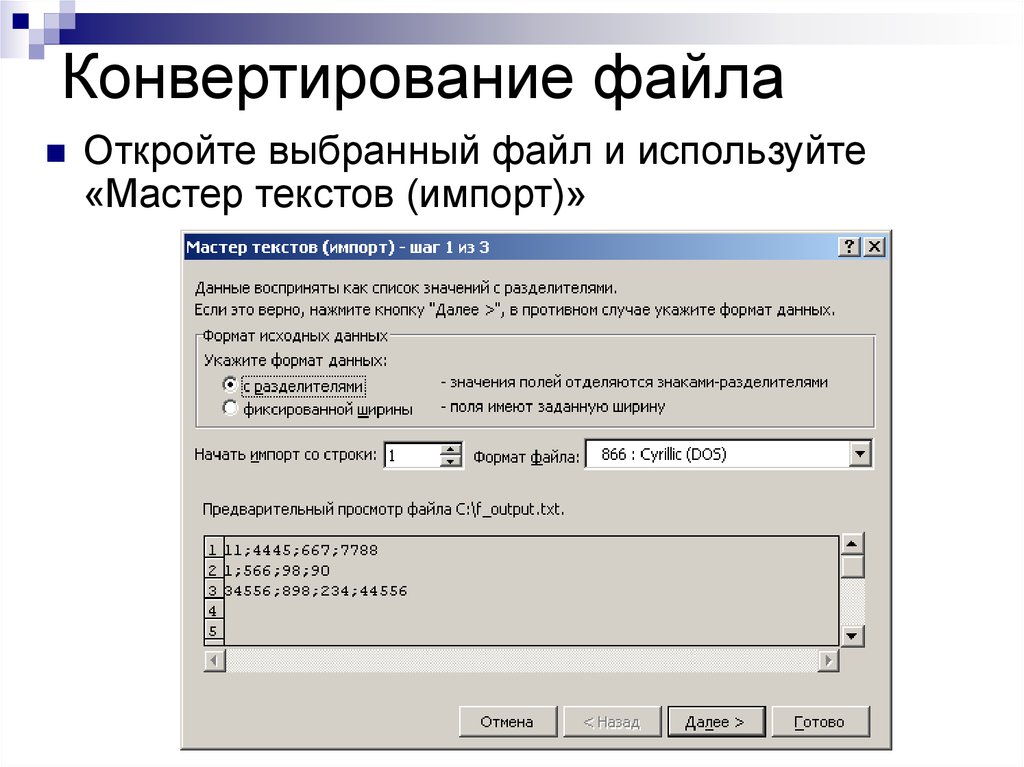
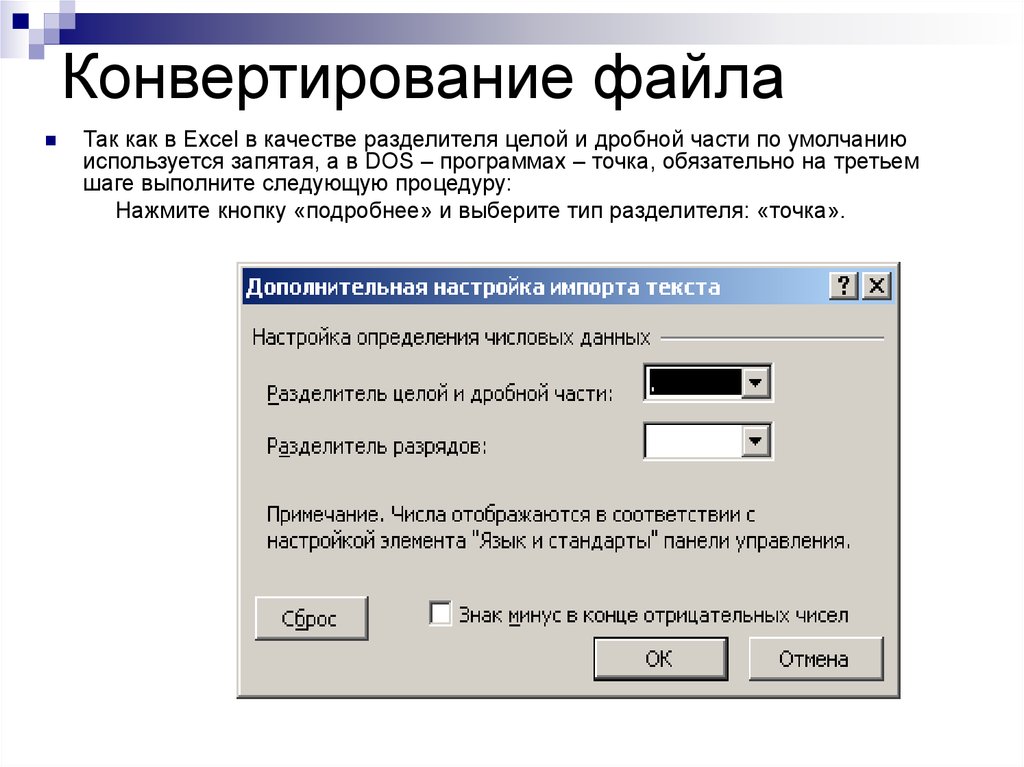
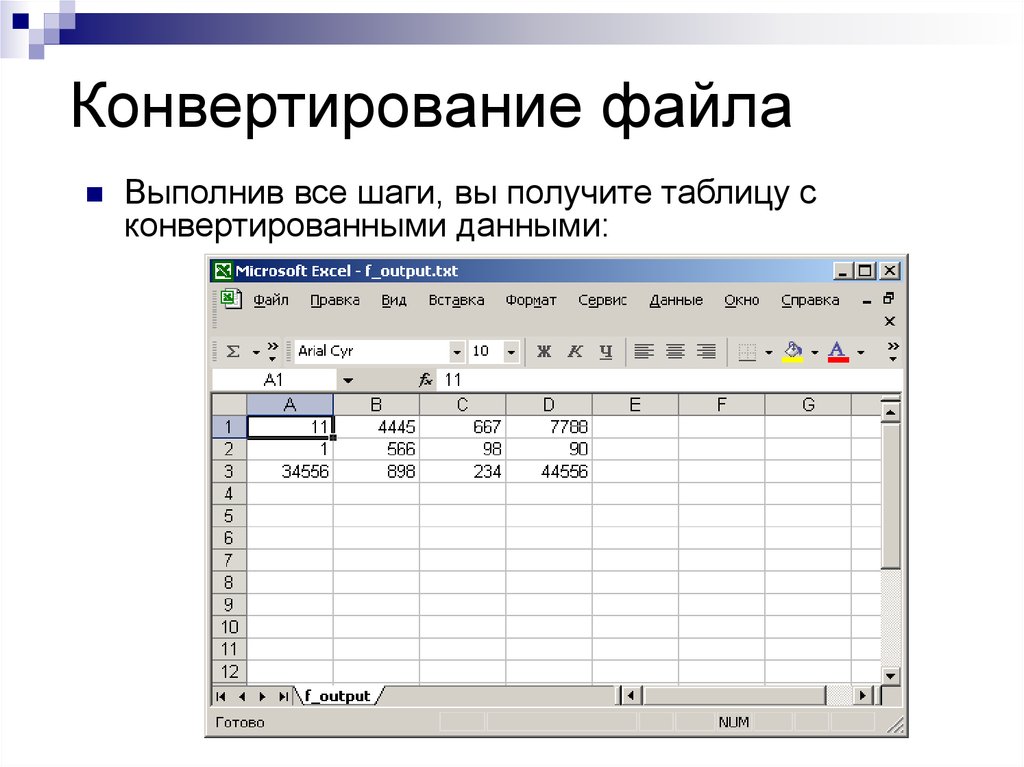
 informatics
informatics